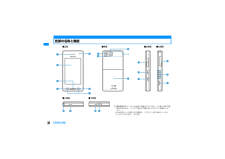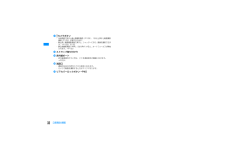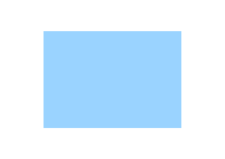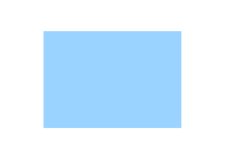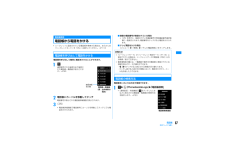1


436 / 462 ページ
現在のページURL
15「ユーザー名」「パスワード」を入力w[次へ]をクリックして、操作11へ進みます。j「最適化を行う」にチェックを付けるw[次へ]をクリックするパケット通信に必要な通信設定を最適化します。■既に最適化されている場合最適化の確認画面は表示されません。k設定情報を確認w[完了]をクリックする設定された内容が一覧で表示されます。設定内容に誤りがないことを確認してください。設定内容を変更する場合は[戻る]をクリックします。「デスクトップにダイヤルアップのショートカットを作成する」にチェックを付けると、デスクトップにダイヤルアップ接続のショートカットが作成されます。l[OK]をクリックする設定が完了します。■最適化の設定を変更した場合 (Windows XP、2000の場合)設定の変更を有効にするためにパソコンを再起動する必要があります。再起動の選択画面で[はい]をクリックしてください。設定した通信を実行するFOMA PC設定ソフトを使用して設定した通信および切断の操作について説明します。通信する前に FOMA 端末がパソコンに正しく接続されていることを確認してください。→P3通信するときは、設定に使用した FOMA 端末を接続してください。異なるFOMA端末を接続した場合は、L852i通信設定ファイルの再イン ストールが必要になる場合があります。aパソコンのデスクトップの接続アイコンをダブルクリックするデスクトップに接続アイコンが表示されていない場合は、次の操作を行います。■Windows Vistaの場合「 (スタート)」 w「接続先」を順にクリックw設定した接続先を選択 w[接続]をクリックします。■Windows XPの場合「スタート」w「すべてのプログラム」w「アクセサリ」w「通信」w「ネットワーク接続」を順にクリックw設定した接続先のアイコンをダブルクリックします。■Windows 2000の場合「スタート」w「プログラム」w「アクセサリ」w「通信」w「ネットワークとダイヤルアップ接続」を順にクリックw設定した接続先のアイコンをダブルクリックします。b[ダイヤル]をクリックする接続先に接続されます。「『mopera U』への接続」または「 『mopera』への接続」を選択した場合は「ユーザー名」「パスワード」の各欄は空欄のまま、[ダイヤル]をクリックしても接続できます。その他のプロバイダやダイヤルアップ接続を選択した場合は、「ユーザー名」「パスワード」の各欄に入力し、[ダイヤル]をクリックしてください。ユーザー名とパスワードの保存、またはパスワードの保存にチェックを付けると、次回からは入力を省略できます。OSの種類によっては、ダイヤルアップを接続すると接続の完了画面が表示されます。ただし、以前に接続完了のメッセージを表示しない設定にした場合は、完了画面は表示されません。通信中の表示についてパケット通信中、本FOMA端末には、以下のような画面と通信の状態を示すアイコンが表示されます。(点滅) パケット接続中/終了中 パケット通信中 パケット受信中 パケット送信中 パケット送受信中通信を切断するインターネットブラウザを終了しただけでは通信が切断されない場合があります。次の操作を行い、確実に切断してください。aパソコンのタスクトレイのダイヤルアップアイコンをクリックする通信の状態を示すアイコン接続先名通信の状態次のページへ続く08P_PC_manual_0428.fm 15 ページ 2008年5月15日 木曜日 午後8時41分
参考になったと評価  1人が参考になったと評価しています。
1人が参考になったと評価しています。
このマニュアルの目次
-
1 .●紛失・盗難などにあわれたら、速やかに利用中断手続...●紛失・盗難などにあわれたら、速やかに利用中断手続きをお取りください。●お客さまが購入されたFOMA端末に故障が発生した場合は、 ご帰国後にドコモ指定の故障取扱窓口へご持参ください。 ■ドコモの携帯電話からの場合※一般電話などからはご利用できません。■一般電話などからの場合 0120-800-000 ※携帯電話、 PHSからもご利用になれます。●ダイヤルの番号をよくご確認の上、お間違いのないようにおかけください。●各種手続き、故障・アフターサービスについては、上記お問い合わせ先にご連絡いただくか、...
-
2 .ドコモ W-CDMA方式このたびは、 「FOMA ...ドコモ W-CDMA方式このたびは、 「FOMA L852i」をお買い上げいただきまして、まことにありがとうございます。ご利用の前に、あるいはご利用中に、この取扱説明書およびその他のオプション機器に添付の個別取扱説明書をよくお読みいただき、正しくお使いください。取扱説明書に不明な点がございましたら、取扱説明書裏面の「総合お問い合わせ先」までお問い合わせください。FOMA L852iは、お客様の有能なパートナーです。大切にお取り扱いの上、末永くご愛用ください。FOMA端末のご使用にあたって*FOMA端末は無線...
-
3 .1本書の見かた/引きかた本書では、知りたい機能やサ...1本書の見かた/引きかた本書では、知りたい機能やサービスがすぐに探せるように、次の検索方法を用意しています。詳しくは、次のページで説明しています。索引から 探したい機能名やサービス名がわかっているときは、ここから探します。wP400かんたん検索から よく使う機能や、知っていると便利な機能をわかりやすい言葉で探します。wP4表紙インデックスから 表紙のインデックスを利用して、機能やサービスを探します。w表紙目次からwP6主な機能からwP8メニュー一覧からwP356クイックマニュアルからwP408・この 『FO...
-
4 .2「着信音選択」の検索方法を例にして説明します。索...2「着信音選択」の検索方法を例にして説明します。索引からP400機能名やサービス名などを次の例のように探します。▲かんたん検索からP4よく使う機能や知っていると便利な機能を次の例のように探します。▲表紙インデックスから表紙次の例のように、表紙インデックス→章の最初のページ→目的のページの順に探します。▲P96の「着信音選択」 の説明ページへ進むP96の「着信音選択」 の説明ページへ進むP96の「着信音選択」 の説明ページへ進む着信音選択 . . . . . . . . . . . . . . . . . ....
-
5 .396音/画面/照明設定着信音選択携帯電話から鳴る...396音/画面/照明設定着信音選択携帯電話から鳴る着信音を変える音声電話 やテレビ電 話 、メールなど の 着信音 を 設定します。 お 買 い上げ時 に登録されている着信音やメロディ以外に も、iモード のサイトやインターネット の ホームページから取得したiモーションやメロディ、着うた(R)、着うたフル(R)を着信音に設定できます。a(Settings)「音/バイブレータ」「着信音選択」b次 の 操作 を 行う[着信音]音声電話 の 着信音を選択します。[テレビ電 話 着信音]テレビ電話 の 着信音を選...
-
6 .4かんたん検索/目次/注意事項かんたん検索知りたい...4かんたん検索/目次/注意事項かんたん検索知りたい機能をわかりやすい言葉から調べたいときにご活用ください。通話に便利な機能を知りたい 電話番号を知らせたい/知らせたくない⋯⋯⋯⋯⋯⋯⋯⋯⋯⋯⋯⋯⋯⋯⋯ P52通話を保留にしたい ⋯⋯⋯⋯⋯⋯ P58相手の声の音量を変えたい ⋯⋯⋯ P70発信者番号通知保留受話音量出られない電話にこうしたい 応答を保留にしたい ⋯⋯⋯⋯⋯⋯ P71通話を控える必要があることを伝えたい⋯⋯⋯⋯⋯⋯⋯⋯⋯⋯⋯⋯⋯⋯⋯ P72⋯⋯⋯⋯⋯⋯⋯⋯⋯⋯⋯⋯⋯⋯⋯ P72用件を録音したい ...
-
7 .5かんたん検索/目次/注意事項メールを使いこなした...5かんたん検索/目次/注意事項メールを使いこなしたい デコメール(R)を送りたい⋯⋯⋯⋯ P170画像やメロディを送りたい ⋯⋯ P175メールを自動で振り分けて保存したい⋯⋯⋯⋯⋯⋯⋯⋯⋯⋯⋯⋯⋯⋯ P184デコメール(R)添付ファイル自動振り分け設定カメラを使いこなしたい 撮影する画像サイズを変えたい⋯⋯⋯⋯⋯⋯⋯⋯⋯⋯ P131、P134microSDカードに直接保存したい⋯⋯⋯⋯⋯⋯⋯⋯⋯⋯⋯⋯⋯⋯ P13 6撮影した画像を表示したい⋯⋯⋯⋯⋯⋯⋯⋯⋯⋯⋯⋯⋯⋯ P22 6サイズ選択自動保存設定ピク...
-
8 .6かんたん検索/目次/注意事項目 次本書の見かた/...6かんたん検索/目次/注意事項目 次本書の見かた/引きかた・・・・・・・・・・・ ・・・・・・・・・・ ・・・・・・・ ・・・・1かんたん検索・・・・・・・・・・・・ ・・・・・・・・・ ・・・・・・・・・・ ・・・・・・・ ・・・・4目次・・・・・・・・・・・・・・・・・・・・・・・・・・・・・・・・・・・・・・・・・・・・・・・・・・ 6FOMA L852iの主な機能 ・・・・・・・・・ ・・・・・・・・・・ ・・・・・・・ ・・・・8FOMA L852iを使いこなす! ・・・・・ ・・・・・・・ ・・...
-
9 .7かんたん検索/目次/注意事項iアプリ205iアプ...7かんたん検索/目次/注意事項iアプリ205iアプリとは ダウンロード 起動 自動起動設定 iアプリ削除 などフルブラウザ 215フルブラウザメニューフルブラウザ設定 などデータ表示/編集/管理223データBOXについて ピクチャビューア 動画/iモーションプレイヤーメロディプレイヤー microSDカードについて などMusic&Videoチャネル/音楽再生257Music&Videoチャネルとは 番組の再生/ 操 作 着うたフル(R)をダウンロードする など※ 「着うたフル」は株式会社ソニー・ミュージッ...
-
10 .8かんたん検索/目次/注意事項FOMA L852i...8かんたん検索/目次/注意事項FOMA L852iの主な機能FOMAとは、第3世代移動通信システム(IMT-2000)の世界標準規格の1つとして認定された「W-CDMA方式」をベースとしたドコモのサービス名称です。iモードだからスゴイ! iモードは、iモードメニューサイト(番組)やiモード対応ホームページから便利な情報をご利用いただけるほか、手軽にメールのやりとりができるオンラインサービスです。■ デコメール(R)/デコメ(R)絵文字→P170デコメール(R)/デコメ(R)絵文字にも対応しており、メール本文...
-
11 .9かんたん検索/目次/注意事項■ ネットワークサー...9かんたん検索/目次/注意事項■ ネットワークサービス→P321・留守番電話サービス(有料)※・キャッチホン(有料)※・迷惑電話ストップサービス(無料)・転送でんわサービス(無料)※・デュアルネットワークサービス(有料)※・番号通知お願いサービス(無料)・マルチナンバー(有料)※※:お申し込みが必要です。 ■ 少ない操作で電話番号を呼び出せるクイックサーチ→P94待受画面でメモリー番号(2桁以内)や電話番号の一部(3桁以上)を入力して、電話帳に登録されている電話番号を呼び出すことができます。■ カメラ機能→...
-
12 .10かんたん検索/目次/注意事項FOMA L852...10かんたん検索/目次/注意事項FOMA L852iを使いこなす!◆テレビ電話◆→P56 離れている相手と顔を見ながら会話することができます。お 買 い上げ 時 の状態で、相手の声がスピーカーから聞こえるようになっているため、すぐに会話を始めることができます。相手側の映像自分側の映像◆iチャネル◆→P162 ※お申し込みが必要な有料サービスです。 ニュースや天気などのグラフィカルな情報を受信できます。 さらにチャネル一覧でお好きなチャネルを選択することにより、Flash(P22 9 )で作られたリッチな詳...
-
13 .11かんたん検索/目次/注意事項◆フルブラウザ◆→...11かんたん検索/目次/注意事項◆フルブラウザ◆→P215 iモードに対応していないインターネットホームページをパソコンと同じようにFOMA端末で表示することができます。マルチウィンドウを使用して、複数のインターネットホームページを同 時 に開くこともできます。◆ミュージックプレイヤー◆→P264 音楽配信サイトからダウンロードした楽曲や、音楽CDの楽曲をパソコンなどでmicroSDカードに保存し、FOMA端末で再生できます。また、着うたフル(R)対応で、音楽配信サイトから楽曲を1 曲まるごとダウンロードし...
-
14 .12かんたん検索/目次/注意事項安全上のご注意(必...12かんたん検索/目次/注意事項安全上のご注意(必ずお守りください)●ご使用の前に、この「安全上のご注意」をよくお読みの上、正しくお使いください。また、お読みになった後は大切に保管してください。●ここに示した注意事項は、お使いになる人や、他の人への危害、財産への損害を未然に防ぐための内容を記載していますので、必ずお守りください。■次の表示の区分は、表示内容を守らず、誤った使用をした場合に生じる危害や損害の程度を説明しています。■次の絵表示の区分は、お守りいただく内容を説明しています。■ 「安全上のご注意」は...
-
15 .13かんたん検索/目次/注意事項FOMA端末、電池...13かんたん検索/目次/注意事項FOMA端末、電池パック、アダプタ(充電器含む) 、FOMAカードの取り扱いについて(共通)危険火のそば、直射日光の当たる場所、炎天下の車内などの高温の場所で使用、保管、放置しないでください。●機器の変形、故障や、電池パックの漏液、発熱、破裂、発火、性能や寿命の低下の原因となります。また、ケースの一部が熱くなり、やけどの原因となることがあります。分解、改造をしないでください。また、ハンダ付けしないでください。●火災、けが、感電などの事故または故障の原因となります。また、電池パ...
-
16 .14かんたん検索/目次/注意事項充電端子や外部接続...14かんたん検索/目次/注意事項充電端子や外部接続端子に導電性異物(金属片、鉛筆の芯など)が触れないようにしてください。また、内部に入れないようにしてください。●ショートによる火災や故障の原因となります。ガソリンスタンドなど引火性ガスが発生する場所に立ち入る場合は必ず事前に携帯電話の電源をお切りください。また充電もしないでください。ガスに引火する恐れがあります。使用中、充電中、保管時に、異臭、発熱、変色、変形など、いままでと異なるときは、直ちに次の作業を行ってください。1.電源プラグをコンセントやシガーライ...
-
17 .15かんたん検索/目次/注意事項FOMA端末の取り...15かんたん検索/目次/注意事項FOMA端末の取り扱いについて警告赤外線ポートを目に向けて送信しないでください。●目に影響を与える可能性があります。また、他の赤外線装置に向けて送信すると誤動作するなどの影響を与える場合があります。ライトの発光部を人の目に近づけて点灯発光させないでください。●視力障害の原因となります。また、目がくらんだり驚いたりしてけがなどの事故の原因となります。エアバッグの近くのダッシュボードなど、エアバッグの展開による影響が予想される場所にFOMA端末を置かないでください。●エアバッグが...
-
18 .16かんたん検索/目次/注意事項ハンズフリーに設定...16かんたん検索/目次/注意事項ハンズフリーに設定して通話する際は、必ずFOMA端末を耳から離してください。また、イヤホンマイクをFOMA端末に装着し、ゲームや音楽再生をする場合は、適度なボリュームに調節してください。●音量が大きすぎると難聴の原因となります。また、周囲の音が聞こえにくいと、事故の原因となります。心臓の弱い方は、着信バイブレータ(振動)や着信音量 の設定に注意してください。●心臓に影響を与える可能性があります。屋外で使用中に、雷が鳴り出したら、すぐに電源を切って安全な場所に移動してください。...
-
19 .17かんたん検索/目次/注意事項誤ってディスプレイ...17かんたん検索/目次/注意事項誤ってディスプレイを破損し、液晶が漏れた場合には、液体を口にしたり、吸い込んだり、皮膚につけたりしないでください。液晶が目や口に入った場合には、すぐにきれいな水で洗い流し、直ちに医師の診断を受けてください。また、皮膚や衣類に付着した場合は、すぐにアルコールなどで拭き取り、石鹸で水洗いしてください。●失明や皮膚に傷害を起こす原因となります。着信音が鳴っているときや、FOMA端末でメロディを再生しているときなどは、スピーカーに耳を近づけないでください。●難聴になる可能性があります...
-
20 .18かんたん検索/目次/注意事項危険端子に針金など...18かんたん検索/目次/注意事項危険端子に針金などの金属類を接触させないでください。また、金属製ネックレスなどと一緒に持ち運んだり、保管したりしないでください。●電池パックを漏液、発熱、破裂、発火させる原因となります。電池パックをFOMA端末に取り付けるときに、 うまく取り付けできない場合は、無理に取り付けないでください。また、電池パックの向きを確かめてから取り付けてください。●電池パックを漏液、発熱、破裂、発火させる原因となります。火の中に投下しないでください。●電池パックを漏液、発熱、破裂、発火させる原...
-
21 .19かんたん検索/目次/注意事項注意一般のゴミと一...19かんたん検索/目次/注意事項注意一般のゴミと一緒に捨てないでください。●発火、環境破壊の原因となります。不要となった電池パックは、端子にテープなどを貼り、絶縁してからドコモショップなど窓口にお持ちいただくか、回収を行っている市町村の指示に従ってください。濡れた電池パックを充電しないでください。●電池パックを発熱、発火、破裂させる原因となります。電池パック内部の液体が皮膚や衣服に付着した場合は、直ちに使用をやめてきれいな水で十分に洗い流してください。 ●皮膚に傷害を起こす原因となります。アダプタ(充電...
-
22 .20かんたん検索/目次/注意事項アダプタ(充電器含...20かんたん検索/目次/注意事項アダプタ(充電器含む)のコードや電源コードの上に重いものをのせたりしないでください。●感電、火災の原因となります。濡れた手でアダプタ(充電器含む)のコード、コンセントに触れないでください。●感電の原因となります。指定の電源、電圧で使用してください。●誤った電圧で使用すると火災や故障の原因となります。海外で使用する場合は、海外で利用可能なACアダプタを使用してください。ACアダプタ:AC100VDCアダプタ:DC12V・24V(マイナスアース車専用)海外で利用可能なACアダプタ...
-
23 .21かんたん検索/目次/注意事項FOMAカードの取...21かんたん検索/目次/注意事項FOMAカードの取り扱いについて注意FOMAカード(IC部分)を取り外す際は切断面にご注意ください。●手や指を傷つける可能性があります。医用電気機器近くでの取り扱いについて■本記載の内容は「医用電気機器への電波の影響を防止するための携帯電話端末等の使用に関する指針」 (電波環境協議会) に準ずる。警告医療機関の屋内では次のことを守って使用してください。 ●手術室、集中治療室(ICU) 、冠状動脈疾患監視病室(CCU) にはFOMA端末を持ち込まないでください。●病棟内では、 ...
-
24 .22かんたん検索/目次/注意事項取り扱い上の注意に...22かんたん検索/目次/注意事項取り扱い上の注意について 共通のお願い■水をかけないでください。FOMA端末、 電池パック、 アダプタ (充電器含む) 、 FOMAカードは防水仕様にはなっておりません。風呂場など、湿気の多い場所でのご使用や、雨などがかかることはおやめください。また身に付けている場合、汗による湿気により内部が腐食し故障の原因となります。調査の結果、これらの水濡れによる故障と判明した場合、保証対象外となり修理できないことがありますので、あらかじめご了承願います。なお、保証対象外ですので修理を実...
-
25 .23かんたん検索/目次/注意事項■お客様ご自身で ...23かんたん検索/目次/注意事項■お客様ご自身で FOMA 端末に登録された情報内容は、別にメモを取るなどして保管してくださるようお願いします。万が一登録された情報内容が消失してしまうことがあっても、当社としては責任を負いかねますのであらかじめご了承ください。■外部接続端子やイヤホンマイク端子に外部接続機器を接続する際に斜めに差したり、差した状態で引っ張ったりしないでください。故障、破損の原因となります。■使用中、充電中、FOMA端末は温かくなりますが、異常ではありません。そのままご使用ください。■カメラを...
-
26 .24かんたん検索/目次/注意事項■DC アダプタを...24かんたん検索/目次/注意事項■DC アダプタを使用して充電する場合は、自動車のエンジンを切ったまま使用しないでください。自動車のバッテリーを消耗させる原因となります。■抜け防止機構のあるコンセントをご使用の場合、そのコンセントの取扱説明書に従ってください。■強い衝撃を与えないでください。また、充電端子を変形させないでください。故障の原因となります。FOMAカードについてのお願い■FOMAカードの取り付け/取り外しには、 必要以上に力を入れないようにしてください。■使用中、FOMAカードが温かくなることが...
-
27 .25かんたん検索/目次/注意事項注意■改造されたF...25かんたん検索/目次/注意事項注意■改造されたFOMA端末は絶対に使用しないでください。 改造した機器を使用した場合は電波法に抵触します。 FOMA端末は、 電波法に基づく特定無線設備の技術基準適合証明等を受けており、その証として「技適マーク 」がFOMA端末の銘版シールに表示されております。FOMA端末のネジを外して内部の改造を行なった場合、 技術基準適合証明等が無効となります。技術基準適合証明等が無効となった状態で使用すると、電波法に抵触しますので、絶対に使用されないようにお願いいたします。■自動車...
-
28 .26かんたん検索/目次/注意事項知的財産権について...26かんたん検索/目次/注意事項知的財産権について 著作権・肖像権についてお客様が本製品を利用して撮影またはインターネット上のホームページからのダウンロードなどにより取得した文章、画像、音楽、ソフトウェアなど第三者が著作権を有するコンテンツは、私的使用目的の複製や引用など著作権法上認められた場合を除き、 著作権者に無断で複製、 改変、公衆送信などすることはできません。実演や興行、展示物などには、私的使用目的であっても撮影または録音を制限している場合がありますのでご注意ください。また、お客様が本製品を利用して...
-
29 .27かんたん検索/目次/注意事項・Adobeおよび...27かんたん検索/目次/注意事項・AdobeおよびAdobe Readerは、Adobe Systems Incorporated(アドビシステムズ社)の米国ならびにその他の国における登録商標または商標です。・microSDロゴは商標です。・Microsoft(R)、 Windows(R)、 Windows Vista(R)は、 米国MicrosoftCorporationの米国およびその他の国における商標または登録商標です。・「PRADA」 「プラダ」はルクセンブルグ法人Prada S.A.の登録商標です...
-
30 .28かんたん検索/目次/注意事項本体付属品および主...28かんたん検索/目次/注意事項本体付属品および主なオプション品について 本体付属品主なオプション品その他オプション品→P37 6FOMA L852i(保証書、リアカバー L07を含む)電池パック L04FOMA L852i用CD-ROM(取扱説明書(詳細版)収録)※P408 にクイックマニュアルを記載しています。※CD-ROMは8cmです。 お使いのCD-ROMドライブによっては、再生にアダプタが必要な場合があります。※ アダプタについての詳細はご使用のパソコンメーカーにお問い合わせください。※ CD-R...
-
31 .29ご使用前の確認各部の名称と機能 ・・・・・・・...29ご使用前の確認各部の名称と機能 ・・・・・・・・・・ ・・・・・・・・・・ ・・・・・・・・・ ・・・・ 30ディスプレイの見かた ・・・・・・・・・ ・・・・・・・・・ ・・・・・・・・・・・ 33タッチパネルの使いかた ・・・・・・・・・ ・・・・・・・ ・・・・・・・・・・・ 36メニューの選択方法 ・・・・・・・・・・・ ・・・・・・・・・ ・・・・・・・・・・・ 37FOMAカードを使う・・・・・・ ・・・・・・・・・ ・・・・・・・・・ ・・・・・・・ 42電池パックの取り付けかた/取り外し...
-
32 .30ご使用前の確認各部の名称と機能abdcejkf...30ご使用前の確認各部の名称と機能abdcejkfgoplqmnh i※rstu■正面※:電話機能用のアンテナは本体に内蔵されています。より良い条件で通話をするために、アンテナ部を手で覆わないようにしてお使いください。・ microSDカードの取り付け場所は、リアカバー内FOMAカードのトレイの下になります。→P245■背面 ■左側面 ■右側面■上側面 ■下側面08P.book 30 ページ 2008年4月28日 月曜日 午後2時37分
-
33 .31ご使用前の確認a 受話口/スピーカー・ 相手か...31ご使用前の確認a 受話口/スピーカー・ 相手からの声がここから聞こえます。・ 着信音やアラーム音、メロディの再生音などが聞こえます。・ ハンズフリー通話中は相手の声が聞こえます。b ディスプレイ→P33c Q クリアボタン・ 操作を1つ前の状態、または待受画面に戻します。・ 待受画面で押すとiチャネル一覧画面が表示されます。→P163d A 開始ボタン・ 音声電話/テレビ電話をかけます/受けます。→P56、P68・ 待受画面で押すと最近通話した相手の履歴、 1秒以上押すと最近送受信したメールの履歴が表示...
-
34 .32ご使用前の確認q G カメラボタン・ 待受画面...32ご使用前の確認q G カメラボタン・ 待受画面で押すと静止画撮影画面(P12 9 ) 、1秒以上押すと動画撮影画面(P132)が表示されます。・ 静止画/動画撮影画面で押すと、シャッターになり、画像を撮影できます。→P12 9 、P132・ 静止画撮影画面で半押し(浅く押す)すると、オートフォーカスが開始されます。→P130r ストラップ取り付け穴s 赤外線ポート・ 赤外線通信を行うときは、ここを通信相手の機器に向けます。→P254t 送話口・ 通話中は自分の声をここから相手に伝えます。・ カメラで動画...
-
35 .33ご使用前の確認ディスプレイの見かたディスプレイ...33ご使用前の確認ディスプレイの見かたディスプレイの画面に表示されるマーク(アイコン)の意味は次のとおりです。 a強弱電波の受信レベル→P50セルフモードを設定中→P113サービスエリア外または電波が届かない状態→P50b音声電話通話中→P5 6テレビ電話通話中→P5 6全着信拒否を設定中→P118abcdefghijkmnopqr stuvwxlz yABCEDFGc(点滅) iモード接続中(点滅) iモード通信中/iチャネルメッセージ取得中→P143(点滅) フルブラウザ接続中(点滅) フルブラウザ通信...
-
36 .34ご使用前の確認f未読のメッセージRあり→P1 ...34ご使用前の確認f未読のメッセージRあり→P1 9 8FOMA端末内のメッセージRが満杯未読のメッセージFあり→P1 9 8FOMA端末内のメッセージFが満杯gSSL対応ページを表示または取得中→P145hiアプリを起動中→P207iアプリDXを起動中→P207i1つの機能(タスク)を実行中→P281複数の機能(タスク)を実行中1つの機能(タスク)とバックグラウンド再生を実行中複数の機能(タスク)とバックグラウンド再生を実行中他の機能(タスク)を実行中のために音が鳴らないときにアラームが起動j~ 電池残量...
-
37 .35ご使用前の確認※:アイコンをタッチすると、 各...35ご使用前の確認※:アイコンをタッチすると、 各アイコンの説明が表示されます。 再度タッチすると、それぞれのアイコンに対応した機能の画面を表示します。w通信モード設定中で、USBケーブル接続中xFOMAカード未装着/FOMAカードにエラーが発生→P42FOMAカード以外が挿入されている場合に表示(ターミナルリンク中)y※iアプリ自動起動失敗→P213z※通話料金が上限を超過→P296A※Music&Videoチャネル番組ダウンロード完了→P258Music&Videoチャネル番組ダウンロード失敗→P258...
-
38 .36ご使用前の確認タッチパネルの使いかたFOMA端...36ご使用前の確認タッチパネルの使いかたFOMA端末のディスプレイはタッチパネルになっており、 画面に直接触れることでさまざまな操作を行うことができます。操作時は振動と効果音でお知らせします。 ディスプレイ消灯 時 はタッチパネルを 操 作できません。 操 作するときはA / P / Q / Z のいずれかのボタンを押し、ディスプレイのバックライトを点灯させてください。基本的な操作画面に軽く触れて離す 項目を選択し、実行する 本文中では「タッチ」と表記しています。画面に触れたまま、なぞって動かす 操 作例...
-
39 .37ご使用前の確認画面に軽くタッチして、上または下...37ご使用前の確認画面に軽くタッチして、上または下にはらう 操 作例:スクロールバーが表示されているリスト画面(画面によっては動作しないことがあります)メニューの選択方法FOMA端末では、メインメニューやサブメニューなどのメニューから、機能の実行や設定、登録などの操作をします。ホットキーから機能を呼び出す待受画面に表示されている4つのホットキーをタッチして、各機能を利用することができます。a メインメニューを表示します。1秒以上タッチし続けるとカスタムメニューが表示されます。b 電話番号入力画面を表示します...
-
40 .38ご使用前の確認メインメニューから機能を選択する...38ご使用前の確認メインメニューから機能を選択するメニューアイコンをタッチして機能を選択することができます。 メインメニューの表示言語は、日本語に切り替えられます。→P51項目メニューから機能を選択するにはここでは、待受画面からメインメニューを呼び出し、 「照明設定」の設定画面を表示するまでの操作を例に説明します。a待受画面で をタッチする メインメニューが表示されます。bメインメニューで ( S etti ng s) をタッチするc設定画面で 「表示」 をタッチするd表示画面で 「照明設定」 をタッチする...
-
41 .39ご使用前の確認各種画面の基本操作 チタッチキー...39ご使用前の確認各種画面の基本操作 チタッチキーについて画面下部には、表示中の画面でできる操作がタッチキーとして表示されます。タッチキーの内容を実行するには、タッチキーをタッチします。本書では、タッチキーの操作を次のように表記しています。 タッチキーの表示は、機能や表示状況によって異なります。1つ前の画面/待受画面に戻るにはメニュー項目の選択を 間違えて1つ前の画面に戻るときや、操作を中断/終了して待受画面に戻るときは、次のように操作します。 Q / :1つ前の画面に戻ります。 P :待受画面に戻ります。...
-
42 .40ご使用前の確認複数の項目をすべて選択/選択解除...40ご使用前の確認複数の項目をすべて選択/選択解除するには 画面のタイトル行にチェックボックスが表示されている場合は、タイトル行のチェックボックスをタッチするだけで複数の項目をすべて選択/選択解除できます。項目のスクロール操作について画面右側にスクロールバーが表示されている場合は、画面をスクロールできます。画面をスクロールするには、スクロールバーをスライドします。項目のカーソル移動操作について項目にカーソルを移動するには、項目をタッチします。項目が画面に表示されていない場合は、スクロール操作(P40)で項目...
-
43 .41ご使用前の確認サブメニューについてタッチキーエ...41ご使用前の確認サブメニューについてタッチキーエリアに「メニュー」が表示された場合は、サブメニューを呼び出して各種操作ができます。 サブメニューの表示は、機能やFOMA端末の設定状況/登録状況などによって異なります。■一覧画面でのサブメニューについて一覧画面のサブメニューには、 「1件削除」のようにカーソルがあたっている項目が対象となる項目や、 「全件削除」のようにすべての項目が対象となる項目があります。1件の項目が対象となる 操 作を行う場合は、 あらかじめ該当する項目にカーソルを移動してから[メニュー...
-
44 .42ご使用前の確認表記ルール■待受画面以外から開始...42ご使用前の確認表記ルール■待受画面以外から開始する操作文の表記について操 作文の最初に「着信中」や「一覧画面」など、FOMA端末の状態や表示される画面を記載しています。■入力の確定操作の省略について暗証番号の入力や文字の確定などの 操 作説明では、 [OK]などの確定 操 作を省略しています。■ を にする操作におけるタッチ操作の省略についての付いた項目をタッチして にする 操 作を、項目をタッチする操 作を省略して「チェックを付ける」と記載しています。■項目の決定操作の表記について項目をタッチして選択...
-
45 .43ご使用前の確認取り外しかたFOMAカードを取り...43ご使用前の確認取り外しかたFOMAカードを取り外すときは、両手で持って行ってください。FOMAカードの暗証番号についてFOMAカードには、 「PIN1コード」と「PIN2コード」という2つの暗証番号を設定できます。→P10 9FOMAカード動作制限機能についてFOMA端末には、 お客様のデータやファイルを保護するためのセキュリティ機能として、FOMAカード動作制限機能が搭載されています。 FOMA 端末に FOMA カードを挿入した状態で、次のいずれかの方法でデータやファイルを取得したり、iアプリを実行...
-
46 .44ご使用前の確認ここでは、 データやファイルの取...44ご使用前の確認ここでは、 データやファイルの取得 時 に挿入していたFOMAカードを 「お客様のFOMAカード」 、 それ以外のFOMAカードを 「他の人のFOMAカード」として説明しています。FOMAカードの機能差分についてFOMA端末で「FOMAカード(青色) 」をご使用になる場合、 「FOMAカード(緑色/白色)」とは次のような違いがありますので、ご注意ください。お知らせ 本機能で制限されているデータ/ファイルを待受画面などに設定すると、 他の人のFOMAカードが取り付けられた場合やFOMAカード...
-
47 .45ご使用前の確認電 池パックの取り付けかた/取り...45ご使用前の確認電 池パックの取り付けかた/取り外しかた FOMA端末の電源を切り、手に持って行ってください。取り付けかたaaの方向にリアカバーロックボタンを押し ながら、リアカバーをb の方向に持ち上げて取り外すb 電池パックの「 」と記載されている面を上にして、電池パックとFOMA端末の金属端子が合うように a の方向に取り付けてから、 b の方向へはめ込む・電池パックをはめ込むときは、 突起の下に押し付けるようにしてからはめ込んでください。c リアカバー裏面にある突起 (ツメ) をFOMA端末の溝に...
-
48 .46ご使用前の確認取り外しかたaaの方向にリアカバ...46ご使用前の確認取り外しかたaaの方向にリアカバーロックボタンを押しながら、リアカバーをbの方向に持ち上げて取り外すb 電池パックを a の方向に押し付けながら、つまみをb の方向へ持ち上げ、 c の方向に取り外すFOMA端末を充電するFOMA端末は、専用のACアダプタ(別売)またはDCアダプタ(別売)で充電してください。また、FOMA端末専用の電池パック L04をご利用ください。■電池パックの寿命*電池パックは消耗品です。充電を繰り返すごとに1回で使える時間が、次第に短くなっていきます。 1回で使える時...
-
49 .47ご使用前の確認■充電について 詳しくはFOMA...47ご使用前の確認■充電について 詳しくはFOMA ACアダプタ 01/02(別売) 、FOMA海外兼用ACアダプタ 01(別売) 、FOMA DCアダプタ 01/02(別売)の取扱説明書をご覧ください。 FOMA ACアダプタ 01はAC100Vのみに対応しています。また、FOMA ACアダプタ 02はAC100Vから240Vまで対 応しています。 FOMA海外兼用ACアダプタ01はAC100Vから240Vまで対応していますが、ACアダプタのプラグ形状はAC100V用(国内仕様)です。海外で使用する場...
-
50 .48ご使用前の確認ACアダプタで充電するaFOMA...48ご使用前の確認ACアダプタで充電するaFOMA端末の外部接続端子のカバーを開き ( a ) 、 回転させる ( b )bACアダプタのコネクタを矢印の刻印されている面を上にして、 FOMA端末の外部接続端子に水平に差し込むcACアダプタの電源プラグをコンセントに差し込む 充電が開始され、イルミネーションが赤く点灯します。 電源が入っている場合は、充電開始音が鳴ります。設定によっては、鳴らない場合があります。d充電が終わったら、 ACアダプタのコネクタのリリースボタンを押しながら水平に引き抜く充電が完了す...
-
51 .49ご使用前の確認電池残 量 電 池残量の確認のし...49ご使用前の確認電池残 量 電 池残量の確認のしかた画面上部に電池残 量 (目安)を示すアイコンが表示されます。:電池残量は十分です。:電池残量が少なくなっています。:電池残量がほとんどありません。充電してください。:電池残量がほとんどありません。しばらくすると自動的に電源が切れます。充電してください。電池残 量 を音と表示で確認する電池残 量 (目安)を音と表示で確認できます。 aw ( S etti ng s) w 「その他」 w 「電池残 量 」確認画面が表示され、電池残量に合わせて音が鳴ります。約...
-
52 .50ご使用前の確認電源ON/OFF 電源を入れる/...50ご使用前の確認電源ON/OFF 電源を入れる/切る 電源を入れるa電源が切れている状態で P (2秒以上) FOMA端末のイルミネーションが点灯し、ウェイクアップ画面が表示された後、待受画面が表示されます。* お買い上げ時に起動すると、ウェイクアップ画面後にタッチパネル調整の確認画面が表示されます。→P51「PIN1コードリクエスト」を「ON」に設定しているときはPIN1コード入力画面が表示されます。PIN1コード(P109) を入力すると、ウェイクアップ画面が表示された後、待受画面が表示されます。「オ...
-
53 .51ご使用前の確認メニュー言語設定 メインメニュー...51ご使用前の確認メニュー言語設定 メインメニューの言語を設定するメインメニューの表示言語を、日本語または英語に設定します。お買い上げ時の設定は「英語」です。aw ( S etti ng s) w 「表示」 w 「メニュー言語設定」w 「英語」 / 「端末設定に従う」 w 「選択」英語 :英語に設定します。端末設定に従う :「Select language」 で設定した言語で表示されます。タッチパネル調整 タッチパネルを補正するタッチパネルをタッチした位置と実際に反応する位置の調整を行います。タッチ操作を正...
-
54 .52ご使用前の確認[自動時刻時差補正]ネットワーク...52ご使用前の確認[自動時刻時差補正]ネットワークからの 時 刻情報をもとに、FOMA端末の 時 刻を補正するかどうかを設定します。[タイムゾーン設定]日付 時 刻のタイムゾーンを設定します。国名/都市名のリストから選択する場合は、 [前] 、 [次]をタッチすると、ページ単位でリストが切り替わります。[サマータイム設定]サマータイムを設定します。[日付/時刻設定]手動で日付、 時 刻を設定します。日付は変更箇所にカーソルを移動して、ダイヤルキーで入力します(日付部分で をタッチするとカレンダー画面で設定で...
-
55 .53ご使用前の確認自局番号 自分の 電 話番号を確...53ご使用前の確認自局番号 自分の 電 話番号を確認するFOMAカードに登録されているお客様の電話番号(自局番号)を表示できます。aw (Ow n n umber)■ 登録されている詳細情報を表示する場合自局番号画面で[詳 細]をタッチして端末暗証番号を入力すると、自局番号詳細画面が表示されます。自局番号以外の情報を登録できます。→P2 9 4 自局番号以外の電話番号やメールアドレス、URLが登録されている場合は、カーソルを移動してタッチすると電話の発信やiモードメール作成、サイトへの接続ができます。お...
-
57 .55電 話/テレビ 電 話電話/テレビ 電話のかけ...55電 話/テレビ 電 話電話/テレビ 電話のかけかた テレビ電話について・・・・・・・・・・・ ・・・・・・・・・ ・・・・・・・・・・・・ 56電話/テレビ電話をかける・・・・・・・・・ ・・・・・・・・・・ ・・・・・・・ 56リダイヤル/着信履歴を利用する・・・・・・・・・・ ・・・・・・・・・・ 60発着信履歴を利用する・・・・・・・・・ ・・・・・・・ ・・・・ 発着信履歴 631回の通話ごとに発信者番号を通知/非通知にする・・・・・・・・・・・・・・・・・・・・・・・・・・・・・・・・・・・・...
-
58 .56電話/テレビ電話テレビ 電 話についてテレビ電...56電話/テレビ電話テレビ 電 話についてテレビ電話機能は、ドコモのテレビ電話に対応した端末どうしで利用できます。 ドコモのテレビ電話は「国際基準の3GPP※1で標準化された、3G-324M※2」に準拠しています。ドコモのテレビ電話と異なる方式を利用しているテレビ電話対応端末とは接続できません。※1:3GPP(3rd Generation Partnership Project)第3世代移動通信システム(IMT- 2000) に関する共通技術仕様開発のために設置された地域標準化団体です。※2:3G-324M...
-
59 .57電話/テレビ電話■ テレビ電話中の場合 [Sp...57電話/テレビ電話■ テレビ電話中の場合 [Spk on・Spk off] :ハンズフリー通話のON/OFFを切り替えます。 [カメラ・代替画像] :相手に送信する画像を代替画像/カメラ画像で切り替えます。 A :相手に画像を送信するカメラをインカメラ/アウトカメラで切り替えます。c通話が終了したら P入力した電話番号を修正するには 入力した数字を削除する場合は、 [C]または Q を押します。[C] または Q を1秒以上押すと入力した文字をすべて削除します。発信中画面の表示について 電話帳に登録されてい...
-
60 .58電話/テレビ電話電話番号入力画面のサブメニュー...58電話/テレビ電話電話番号入力画面のサブメニューa電話番号入力画面 (P56) w [メニュー] w 次の操作を行う[電話帳登録]電話帳に登録します。→P84[テレビ電話発信]テレビ電話をかけます。[メール作成]入力した電話番号を宛先にしたiモードメールを作成します。→P1 6 7[電話帳検索]入力した電話番号で電話帳を検索します。→P87[番号通知設定]1回の通話のたびに発信者番号を通知するかどうかを設定して電話します。→P 6 3[国際ダイヤルアシスト]通話先の国番号をタッチすると、 「00 9 13
-
61 .59電話/テレビ電話[自局番号転送]自分の電話番号...59電話/テレビ電話[自局番号転送]自分の電話番号(自局番号)が本文に入力されたiモードメールを作成します。→P1 6 7[電話帳検索]※2電話帳を検索します。→P87 ※1:キャッチホンを契約されていない場合は使用できません。※2:リダイヤルや履歴から電話をかけている場合や電話帳の起動中は使用できません。使用する場合は、タスク一覧画面から該当する機能を終了させてください。→P282テレビ電話中画面のサブメニューaテレビ電話中画面 (P56) w [メニュー] w 次の操作を行う[終話]電話を切ります。[保...
-
62 .60電話/テレビ電話リダイヤル/着信履歴を利用する...60電話/テレビ電話リダイヤル/着信履歴を利用するリダイヤルや着信履歴を利用して電話をかけられます。また、発着信履歴(発信/着信)からも電話をかけられます。リダイヤル 前にかけた相手にかけ直すリダイヤルには、音声電話やテレビ電話をかけた履歴が30件まで記録されます。履歴には、電話番号と発信日時が記録されます。 30件を超えた場合は、古い情報から順に削除されます。 a待受画面 wAw をタッチ 電話帳に登録されている相手の履歴には通話種別と名前が表示されます。電話帳に登録されていない相手の場合は通話種別と電話...
-
63 .61電話/テレビ電話リダイヤル一覧画面/リダイヤル...61電話/テレビ電話リダイヤル一覧画面/リダイヤル詳細画面のサブメニューaリダイヤル一覧画面 (P60) /リダイヤル詳細画面(P60) w [メニュー] w 次の操作を行う[音声通話]音声電話をかけます。[テレビ電話発信]テレビ電話をかけます。[メール作成]リダイヤルの電話番号を宛先にしたiモードメールを作成します。→P1 6 7[電話帳登録]リダイヤルの電話番号を電話帳に登録します。→P84[カスタマイズ発信]リダイヤルの電話番号を変更して電話をかけます。[メール履歴]※メールの送受信履歴に切り替えます...
-
64 .62電話/テレビ電話b履歴にカーソルを移動 w [...62電話/テレビ電話b履歴にカーソルを移動 w [表示] a 着信方法b 電話帳に登録されている名前電話帳に登録されていない場合は「未登録」 、電話番号の情報が受信されなかった場合は「非通知設定」が表示されます。c 相手の電話番号d 着信したマルチナンバー※着信したマルチナンバーが「電話番号設定」 (P330)の登録名で表示されます。※:マルチナンバーを契約されている場合に表示されます。e 着信日時f 通話時 間/呼出時 間(不在着信の場合)g 国際電話着信 海外から国際電話で着信 海外で国際ローミング中に...
-
65 .63電話/テレビ電話[メール履歴]※メール履歴に切...63電話/テレビ電話[メール履歴]※メール履歴に切り替えます。[1件削除]選択中/表示中の着信履歴を削除します。[全件削除]※すべての着信履歴を削除します。 ※: 詳細画面では表示されません。発着信履歴 発着信履歴を利用する「発着信履歴」には、発信/着信の履歴が合わせて60件まで記録されます。 6 0件を超えた場合は、古い情報から順に削除されます。 a待受画面 w A 以降の 操 作、および画面の説明については、リダイヤル(P 6 0) 、着信履歴(P 6 1)を参照してください。184/186 1回の通話...
-
66 .64電話/テレビ電話ポーズ機能 プッシュ信号を手早...64電話/テレビ電話ポーズ機能 プッシュ信号を手早く送り出す電話番号の後ろに「P」と番号を入力して音声電話をかけると、 「P」の後ろの番号をプッシュ信号(DTMF)として送信できます。チケットの予約や銀行の残高照会などのサービスにご利用できます。 受信側の機器によっては、信号を受信できない場合があります。 aw 電話番号を入力w* を3回タッチし 「P」 を入力w送信する番号を入力wA または [発信]電話がつながると「P」以降の番号が画面に表示され、 A または[送信]を押すと表示された番号が送信されます...
-
67 .65電話/テレビ電話「+」を利用して国際電話をかけ...65電話/テレビ電話「+」を利用して国際電話をかける電話番号の先頭に「+」を入力して電話をかけると、 「+」の代わりに国際アクセス番号が自動的に付加され、国際電話をかけられます。 お 買 い上げ 時 は、WORLD CALL(00 9 130010)が自動的に付加されるように設定されています。→P 66aw 0 を1秒以上タッチし続けて 「+」 を入力 w 「国番号-地域番号 (市外局番) -相手の電話番号」 を入力 *を2回タッチしても「+」を入力できます。 地域番号(市外局番)の先頭が「0」の場合は、 ...
-
68 .66電話/テレビ電話簡単な操作で国際電話をかけられ...66電話/テレビ電話簡単な操作で国際電話をかけられるようにする国際電話をかけるときの設定を変更できます。国際アクセス番号の自動付加を設定する<自動国際プレフィックス変換設定>電話番号の先頭に「+」を入力して電話をかけたとき、 「+」の代わりに国際アクセス番号を自動的に付加するかどうかを設定できます。aw ( S etti ng s) w 「国際ダイヤルアシスト設定」w 「自動国際プレフィックス変換設定」 w 「自動」 / 「なし」 w [選択]自動:自動的に国際プレフィックス設定で設定した番号に変換します。...
-
69 .67電話/テレビ電話b[追加] w 次の操作を行う...67電話/テレビ電話b[追加] w 次の操作を行う[国名]国番号の名前を登録します。全角で7文字、半角で14文字まで入力できます。[国番号]5桁まで登録できます。 c[保存]国番号一覧画面のサブメニューa国番号一覧画面 (P66)w[メニュー]w次の操作を行う[新規作成]「国番号を登録する<国番号一覧>」の 操 作2(P 6 7)へ進みます。[編集]選択中の国番号を修正します。 「国番号を登録する<国番号一覧>」の 操 作2(P 6 7)へ進みます。[削除]選択中の国番号を削除します。[全件削除]国番号をす...
-
70 .68電話/テレビ電話aw ( S etti ng ...68電話/テレビ電話aw ( S etti ng s) w 「発着信/通話機能」 w 「サブアドレス設定」 w 「ON」 / 「OFF」 w [選択]ON : 「 : 」以降をサブアドレスとして識別させます。OFF : 「 : 」以降をサブアドレスとして識別させません。再接続アラーム 再接続されるまでのアラームを設定する電波の状態が悪くなり音声電話やテレビ電話が途切れたときに、再接続するまで鳴るアラームを設定します。aw ( S etti ng s) w 「発着信/通話機能」 w 「通話機能」 w 「再接続...
-
71 .69電話/テレビ電話bA 電話に出ます。 ■ 音声...69電話/テレビ電話bA 電話に出ます。 ■ 音声電話中の場合* / :ハンズフリー通話のON/OFFを切り替えます。 / :ミュートのON/OFFを切り替えます。 :音量調節画面を表示します。 通話中に Gまたは[ボタン]をタッチして、送信する番号を入力すると、プッシュ信号が送信できます。■ テレビ電話中の場合 [Spk on・Spk off] :ハンズフリー通話のON/OFFを切り替えます。 [カメラ・代替画像] :相手に送信する画像を代替画像/カメラ画像で切り替えます。 A :相手に画像を送信するカメラ...
-
72 .70電話/テレビ電話着信中画面のサブメニューa着信...70電話/テレビ電話着信中画面のサブメニューa着信中画面 (P68) でZw[メニュー]w次の操作を行う[留守番サービス]※1着信中の電話を留守番電話サービスセンターに接続します。[着信拒否]着信を拒否して電話を切ります。[転送でんわ]※2着信中の電話を指定した電話番号へ転送します。 ※1:留守番電話サービスをご契約いただいていない場合は使用できません。※2:転送でんわサービスをご契約いただいていない場合や、 転送先電話番号を指定していない場合は使用できません。受話音 量 通話中に相手の声の音量を調節する受...
-
73 .71電話/テレビ電話応答保留 すぐに 電 話に出ら...71電話/テレビ電話応答保留 すぐに 電 話に出られないときに保留にするa着信中画面 (P68) w P 相手に「応答保留音」(P71) で設定した保留音が流れます。テレビ電話の場合は「応答保留画像」(P7 6 )で設定した画像が表示されます。b電話に出られるようになったら A テレビ電話を保留している場合は、 [応答]または応答保留画像をタッチしても保留を解除できます。 [代替画像]をタッチして保留を解除すると、相手には代替画像が送信されます。■ 音声電話/テレビ電話を切る場合P を押します。応答保留音 ...
-
74 .72電話/テレビ電話公共モード(ドライブモード) ...72電話/テレビ電話公共モード(ドライブモード) 公共モード(ドライブモード)を利用する公共モード(ドライブモード)は、公共性の高い場所でのマナーを重視した自動応答サービスです。公共モード(ドライブモード)を設定すると、電話をかけてきた相手に運転中もしくは通話を控える必要のあるような場所(電車、バス、映画館など)にいるため電話に出られない旨のガイダンスが流れ、通話を終了します。 公共モード(ドライブモード)の設定/解除は、待受中のみできます( 「圏外」が表示されているときでも可能です) 。 本機能は、データ...
-
75 .73電話/テレビ電話公共モード(電源OFF)を設定...73電話/テレビ電話公共モード(電源OFF)を設定すると「 : 25250」をダイヤルして公共モード(電源OFF)を解除するまで設定は継続されます。電源をONにするだけでは設定は解除されません。サービスエリア外または電波が届かないところにいる場合も、公共モード(電源OFF)ガイダンスが流れます。電話をかけてきた相手には電源を切る必要がある場所にいる旨のガイダンスが流れ、通話を終了します。公共モード(電源OFF)と各ネットワークサービスを同 時 に設定しているときの着信 時 の動作は別表1(P73)のとおりで...
-
76 .74電話/テレビ電話不在着信 不在着信を確認するか...74電話/テレビ電話不在着信 不在着信を確認するかかってきた電話に出られなかったとき、待受画面に不在着信があったことをお知らせするアイコンが表示されます。アイコンから着信履歴一覧画面を表示させ、電話をかけてきた相手を確認できます。aかかってきた電話が切れる 待受画面に が表示されます。アイコンの数字は件数を表します。bにカーソルを移動してタッチ着信履歴一覧画面(P 6 1)が表示されます。伝言メモ 電 話に出られないときに用件を録音する伝言メモを設定しておくと、音声電話に出られないときに応答ガイダンスが再生...
-
77 .75電話/テレビ電話伝言メモを設定しているときに電...75電話/テレビ電話伝言メモを設定しているときに電話がかかってきたら音声電話の場合は相手の音声が録音されます。■応答メッセージ再生/伝言メモ録音中に相手と話す場合A を押します。■伝言メモを再生する場合待受画面で にカーソルを移動してタッチすると、伝言メモ一覧画面(P75)が表示されます。 記録されている伝言メモを削除すると、 は消えます。伝言メモを再生/削除するaw (LifeKit) w 「伝言メモ」 w 「伝言メモ一覧」■ 伝言メモを1件削除する場合削除する伝言メモにカーソルを移動して[メニュー] w...
-
78 .76電話/テレビ電話b伝言メモにカーソルを移動 w...76電話/テレビ電話b伝言メモにカーソルを移動 w [再生] 伝言メモが再生されます。 / :停止/再開します。 :前の伝言メモを再生します。 :次の伝言メモを再生します。 :伝言メモ一覧画面に戻ります。クイック伝言メモ 着信中に 電 話に出られないときに用件を録音する伝言メモが設定されていないときにかかってきた電話を、簡単な操作で伝言メモに録音できます。a 着信中画面 (P68) w E (1秒以上) 応答メッセージが再生された後、伝言メモに録音されます。相手側に送信する映像について設定する 代替画像 代...
-
79 .77電話/テレビ電話通話中保留画像 通話中保留画像...77電話/テレビ電話通話中保留画像 通話中保留画像を設定するaw ( S etti ng s) w 「発着信/通話機能」 w 「テレビ電話」 w 「通話中保留画像」 w 「デフォルト」 / 「画像選択」 w [保存] 「画像選択」を選択した場合は「ファイル選択」欄をタッチして、「データBOX」の「マイピクチャ」内に保存されている画像から選択します。→P22 6テレビ電話設定 テレビ 電 話の設定を変更するaw ( S etti ng s) w 「発着信/通話機能」 w 「テレビ電話」 w 「テレビ電話設定」...
-
81 .79 電 話帳FOMA端末で使用できる電話帳につ...79 電 話帳FOMA端末で使用できる電話帳について・・ ・・・・・・・・・・・ 80FOMA端末(本体)電話帳に登録する・・ ・・・・・・・・・ ・・・・ 80FOMAカード電話帳に登録する・・・・・・・・・・・・・・・・・・・・・ 83着信履歴やリダイヤルなどから電話帳に登録する ・・・・・ 84グループ名を登録/変更する ・・・・・・・・・・・ グループ設定 85電話帳から電話をかける ・・・・・・・・・ ・・・・・・・・ 電話帳検索 87電話帳の登録内容を確認する ・・・・・・・・・・・・ ・・・...
-
82 .80電話帳FOMA端末で使用できる 電 話帳につい...80電話帳FOMA端末で使用できる 電 話帳について電話帳には、FOMA端末に保存するFOMA端末(本体)電話帳と、FOMAカードに保存するFOMAカード電話帳の2種類があります。 それぞれの電話帳に登録/設定できる内容は次のとおりです。※: 登録内容の状況に よって1000件 登録できない場合があ ります。FOMA端末(本体) 電 話帳に登録する ドコモショップなどの窓口で機種変更 時 など新機種へ登録内容をコピーする際は、仕様によってはFOMA端末にコピーできない場合もありますので、あらかじめご了承くだ...
-
83 .81電話帳[ フリガナ]必要な場合に入力/修正しま...81電話帳[ フリガナ]必要な場合に入力/修正します。半角で32文字まで入力できます。カタカナ、英数字、記号が入力できます。[ 電話番号]2 6 桁まで入力できます。w 電話番号を入力 w 登録したいアイコンをタッチ w [OK] 電話番号の入力画面で[メニュー]をタッチして「国際ダイヤルアシスト」 「プレフィックス選択」 「キャンセル」を選択できます。[ メールアドレス]半角で50文字まで入力できます。英数字、記号が入力できます。w メールアドレスを入力 w 登録したいアイコンをタッチ w [OK][ シ...
-
84 .82電話帳[ 郵便番号]半角で7文字まで入力できま...82電話帳[ 郵便番号]半角で7文字まで入力できます。[ 自宅住所]全角で100文字、半角で200文字まで入力できます。漢字、ひらがな、絵文字、記号、英数字、カタカナなどが入力できます。[ 会社名]全角で50文字、半角で100文字まで入力できます。漢字、ひらがな、絵文字、記号、英数字、カタカナなどが入力できます。[ 役職名]全角で50文字、半角で100文字まで入力できます。漢字、ひらがな、絵文字、記号、英数字、カタカナなどが入力できます。[ 会社郵便番号]半角で7文字まで入力できます。[ 会社住所]全角で1
-
85 .83電話帳FOMAカード 電 話帳に登録するa電話...83電話帳FOMAカード 電 話帳に登録するa電話帳登録画面 (P80) w (登録先選択) 欄をタッチw 「FOMAカード」b次の操作を行う[ (登録先選択) ]電話帳の登録先を選択します。登録先に「本体」を選択した場合は、FOMA端末(本体)電話帳の登録画面が表示されます。→P80[名前]全角で10文字、半角で21文字まで入力できます。漢字、ひらがな、絵文字、記号、英数字、カタカナなどが入力できます。[ フリガナ]必要な場合に入力/修正します。全角で12文字、半角で25文字まで入力できます。全角カタカナ...
-
86 .84電話帳着信履歴やリダイヤルなどから 電 話帳に...84電話帳着信履歴やリダイヤルなどから 電 話帳に登録する履歴やメール、メッセージの一覧画面や詳細画面など、電話番号やメールアドレスの情報が記録されている画面から電話帳登録ができます。また、電話番号入力画面やサイトなど、入力中/表示中の電話番号なども登録できます。a登録する内容が表示されている画面を表示 ■リダイヤル一覧画面(P60)/リダイヤル詳細画面(P60)/ 着信履歴一覧画面(P61)/着信履歴詳細画面(P62)から登 録する場合[メニュー] w 「電話帳登録」をタッチします。 リダイヤル一覧画面/...
-
87 .85電話帳グループ設定 グループ名を登録/変更する...85電話帳グループ設定 グループ名を登録/変更するFOMA端末(本体)電話帳とFOMAカード電話帳をグループに分けることができます。 FOMA端末 (本体) 電話帳には31件まで、 FOMAカード電話帳には11件までグループを登録できます (件数は 「グループなし」を含む) 。 「グループなし」は変更できません。 FOMAカード電話帳の場合は、名前の変更のみできます。aw (Pho n ebook&Lo g s) w 「グループ設定」 [FOMAカード・本体] :FOMA端末本体とFOMAカードのグループ設...
-
88 .86電話帳[画像]※1 ※2グループに画像を設定し...86電話帳[画像]※1 ※2グループに画像を設定します。[ 着信許可/拒否]グループに着信を許可するかどうかを設定できます。w 端末暗証番号を入力 w 「設定なし」/「着信拒否」/「着信許可」※1:「着信音選択」 (P 96 ) 「着信画面設定」 (P103)に映像/音声が含まれる動画/iモーションが設定されているときに、 どちらかを 「端末設定に従う」に設定した場合は、該当する音声電話/テレビ電話がかかってくると、 「端末設定に従う」を設定した項目はお 買 い上げ時 の画像や音声が再生されます。※2:「 ...
-
89 .87電話帳電話帳検索 電 話帳から 電話をかける ...87電話帳電話帳検索 電 話帳から 電話をかける シークレットに設定されている電話帳を検索する場合は、あらかじめ「シークレットモード」を「ON」に設定してください。→P11 6電話帳を呼び出して電話をかける電話帳を呼び出して簡単に電話をかけることができます。 a通常設定された検索方法で検索された電話帳一覧画面が表示されます。→P 9 3b電話帳にカーソルを移動してタッチ 電話番号が表示された電話帳詳細画面が表示されます。cA 電話帳詳細画面で電話番号にカーソルを移動してタッチしても電話をかけられます。■ 複...
-
90 .88電話帳b検索方法をタッチ[全件検索]フリガナの...88電話帳b検索方法をタッチ[全件検索]フリガナの行(あ行~わ行)と「他」 (50音以外のフリガナ)に分かれて、すべての電話帳が表示されます。 / でフリガナの行を切り替えます。[グループ検索]電話帳がグループ別に検索/表示されます(グループ一覧画面) 。 [FOMAカード・本体]をタッチしてFOMA端末(本体)電話帳/FOMAカード電話帳を切り替えます。 グループにカーソルを移動してタッチすると、 グループに登録されている電話帳が表示されます(グループ詳細画面) 。 グループ詳細画面では次の 操 作ができ...
-
91 .89電話帳b電話帳にカーソルを移動してタッチ 電話...89電話帳b電話帳にカーソルを移動してタッチ 電話帳に画像が設定されている場合は、 設定されている画像やキャラクターが表示されます。 各項目に表示されるアイコンは、 電話帳登録画面と同様です。→P80電話帳一覧画面での操作 電話番号とメールアドレスが登録されている電話帳にカーソルを移動して A を押すと電話の発信、 [メール]をタッチするとメールを作成します。 複数の電話番号やメールアドレスが登録されている場合は、 電話番号またはメールアドレスの選択画面が表示されます。電話帳詳細画面での操作 登録されている...
-
92 .90電話帳[コピー]選択中の電話帳をコピーやバック...90電話帳[コピー]選択中の電話帳をコピーやバックアップをします。[検索方法選択]他の検索方法で電話帳を検索し直します。→P87[複数選択]複数の電話帳を選択して、コピーや削除をします。複数選択する電話帳の 登録先を「本体」/「FOMAカード」 (FOMA端末(本体)電話帳/FOMAカード電話帳)から選択した後、次の 操 作をします。w 選択する電話帳にチェックを付ける w [メニュー] w 次の操作を行う[削除]電話帳に登録されているデータを削除します。[赤外線送信]赤外線通信を利用して電話帳を外部機器に...
-
93 .91電話帳[発信]発信方法を選択します。[編集]表...91電話帳[発信]発信方法を選択します。[編集]表示中の電話帳を編集します。→P 9 1[コピー]表示中の電話帳をコピーします。[削除]表示中の電話帳を削除します。[赤外線送信]赤外線通信を利用して、表示中の電話帳を送信します。→P255[電話帳指定着信許可/拒否]FOMA端末(本体)電話帳に登録されている電話番号ごとに着信許可/拒否を設定します。あらかじめ電話番号にカーソルを移動している場合に、選択できます。 「リスト指定着信拒否」 (P117)に登録されている電話番号は、 「着信許可」に設定できません。...
-
94 .92電話帳電 話帳を削除する 1件/全件削除する例...92電話帳電 話帳を削除する 1件/全件削除する例:電話帳一覧画面から削除する場合 a電話帳一覧画面 (P88) で削除する電話帳にカーソルを移動 w [メニュー] w 「削除」 w 削除方法をタッチb[はい]選択中/表示中の電話帳が削除されます。 ■ 電話帳詳細画面から削除する場合電話帳詳細画面からは1件ずつのみ削除できます。w 電話帳詳細画面(P8 9 ) w [メニュー] w 「削除」 w [はい]複数の電話帳を選択して削除する FOMA端末(本体)電話帳、またはFOMAカード電話帳のどちらか一方を表...
-
95 .93電話帳電話帳登録件数 電 話帳の登録状況を確認...93電話帳電話帳登録件数 電 話帳の登録状況を確認するFOMA端末とFOMAカードのメモリの登録状況を確認できます。 aw (Pho n ebook&Lo g s) w 「電話帳登録件数」 [FOMAカード・本体] :FOMA端末本体とFOMAカードの電話帳登録件数画面を切り替えます。 「シークレットモード」が「ON」または「シークレット専用モード」に設定されている場合は、 「シークレット登録件数」が表示されます。電 話帳を設定する待受画面から呼び出せる電話帳や画像などを設定できます。 aw (Pho n ...
-
96 .94電話帳クイックサーチ 少ない操作で 電 話をか...94電話帳クイックサーチ 少ない操作で 電 話をかける電話番号入力画面でダイヤルキーをタッチして1桁または2桁の数字を入力するだけで、FOMA端末(本体)電話帳のメモリー番号「0」~「 99 」の電話番号に簡単に電話をかけることができます。例:メモリー番号を入力して電話帳を呼び出す場合aw1桁または2桁の数字を入力w Aまたは [発信]入力された数字に該当するメモリー番号の電話帳の情報が表示され、表示されている電話帳の電話番号に電話をかけます。 [メニュー] :電話番号入力画面のサブメニューが表示されます。...
-
97 .95音/画面/照明設定音の設定 携帯電話から鳴る着...95音/画面/照明設定音の設定 携帯電話から鳴る着信音を変える・・・・・・・・・・ 着信音選択 9 6着信音やアラーム音などの各種の音 量 を設定する・・・・・・・・・・・・・・・・・・・・・・・・・・・・・・・・・・・・・・・・・・・・・・・ 音量 設定 9 7着信やアラームを振動で知らせる・・・・ バイブレータ設定 9 8タッチしたときに鳴る音を設定する・・・・・・・・ 効果音選択 9 8タッチパネル操作を音や振動で知らせる・・・・・・・・・・・・・・・・・・・・・・・・・・・・・・・・・ タッチパネル...
-
98 .96音/画面/照明設定着信音選択 携帯 電話から ...96音/画面/照明設定着信音選択 携帯 電話から 鳴 る着信音を変える音声電話やテレビ電話、メールなどの着信音を設定します。 お 買 い上げ 時 に登録されている着信音やメロディ以外にも、iモードのサイトやインターネットのホームページから取得したiモーションやメロディ、着うた(R)、着うたフル(R)を着信音に設定できます。aw ( S etti ng s) w 「音/バイブレータ」 w 「着信音選択」b次の操作を行う[着信音]音声電話の着信音を選択します。[テレビ電話着信音]テレビ電話の着信音を選択します...
-
99 .97音/画面/照明設定着信音一覧(プリインストール...97音/画面/照明設定着信音一覧(プリインストール) 音量設定 着信音やアラーム音などの各種の音量を設定するaw (Settings) w 「音/バイブレータ」 w 「音量設定」b設定したい項目の音量ゲージ上でスライド* 音量を調節するたびに、変更した音量で調節した項目の音※が鳴ります( 「受話音量」を除く) 。※:動画/ i モーションや着うたフル(R)が設定されている項目は、お買い上げ時の音が鳴ります。ただし、着うたフル(R)が「まるごと設定」で着信音に設定されている場合は、着うたフル(R)が鳴ります。...
-
100 .98音/画面/照明設定バイブレータ設定 着信やアラ...98音/画面/照明設定バイブレータ設定 着信やアラームを振動で知らせる電話の着信時やメールの受信時、スケジュールアラームの起動時などに、振動で知らせるように設定できます。aw ( S etti ng s) w 「音/バイブレータ」 w 「バイブレータ設定」b次の操作を行う [レベル] :選択されている項目の振動の強さを調節する画面が表示されます。[音声/テレビ電話]音声電話/テレビ電話着信 時 の振動パターンを設定します。[メール/メッセージ着信]メール/メッセージR/F受信 時 の振動パターンを設定します...








![前ページ カーソルキー[←]でも移動](http://gizport.jp/static/images/arrow_left2.png)